Google Docs n'a pas de raccourci barré dans la barre d'outils, mais vous pouvez y accéder à partir des options de formatage ou du raccourci clavier ALT + Shift + 5.
Le barré est l'une des fonctionnalités les plus recherchées par les personnes qui souhaitent écrire. Contrairement à d'autres traitements de texte similaires, Google Docs n'a pas de raccourci barré dans la barre d'outils, mais il est extrêmement simple à exécuter en utilisant « Format » ou le raccourci clavier.
La fonction barrée dessine une ligne à travers le texte. Il est utilisé à plusieurs fins. Par exemple, vous écrivez un blog et vous ne savez pas si vous voulez une ligne particulière jusqu'à ce qu'il soit terminé. Dans un tel cas, vous ne souhaitez pas supprimer le texte immédiatement, mais le conserver de manière à indiquer qu'il devra peut-être être supprimé ultérieurement. C'est là que le barré entre en scène.
Prenons un autre exemple, vous écrivez un courrier impersonnel et souhaitez faire passer un message, mais pas explicitement. Strikethrough fait également le travail ici.
Barré sur Google Docs
Mettez en surbrillance le texte que vous souhaitez rayer dans le document.

Une fois le texte mis en surbrillance, allez dans « Format », pointez le curseur sur « Texte », puis sélectionnez « Barré » dans le menu.
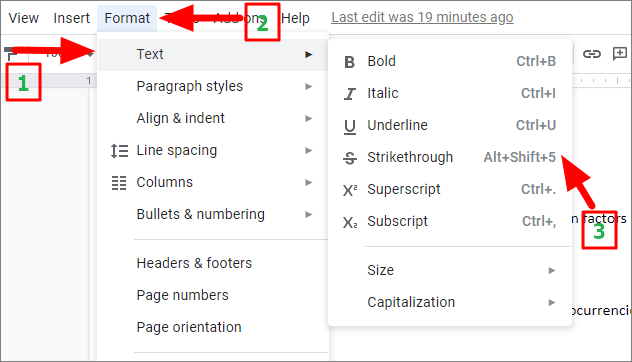
Le texte est maintenant formaté et une ligne est tracée en travers.
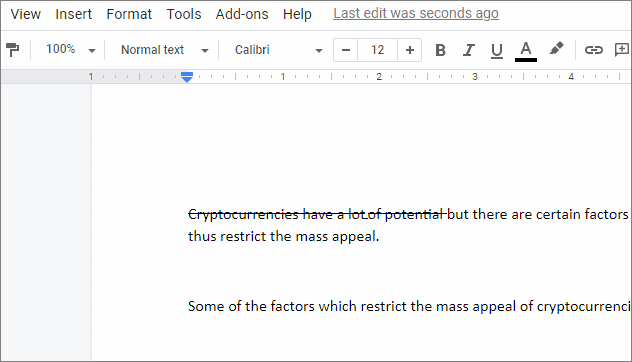
Ceux d'entre vous qui préfèrent le raccourci clavier peuvent utiliser ALT + MAJ + 5 pour surligner du texte.
Supprimer le barré est aussi simple que de le faire. Mettez simplement le texte en surbrillance et sélectionnez l'option "Barré" ou utilisez le raccourci clavier pour annuler le changement de format.
Maintenant que vous savez comment barrer du texte dans Google Docs, utilisez-le à votre avantage lorsque vous travaillez sur du contenu et lorsque vous exprimez des pensées.
